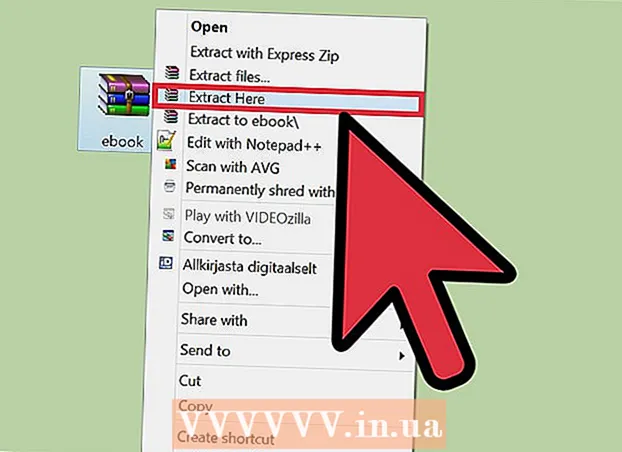Autor:
Lewis Jackson
Data E Krijimit:
12 Mund 2021
Datën E Azhurnimit:
1 Korrik 2024

Përmbajtje
Ky artikull ju tregon se si të rrotulloni një video në horizontale ose vertikale. Ju mund të rrotulloni videot duke shkarkuar dhe përdorur Movie Maker në PC me Windows, QuickTime në Mac dhe aplikacione falas në iPhone dhe telefonat Android.
Hapat
Metoda 1 nga 4: Rrotulloni videot në Windows
. Klikoni në ikonën e lupës në këndin e sipërm djathtas të ekranit Mac për të hapur shiritin e kërkimit.

- Zgjidhni Kërko
- Prekni shiritin e kërkimit
- Lloji rrotulloje dhe rrokullis videon
- Zgjidhni Kërko (Kërko)
- Zgjidhni MARR (Merrni) titullin djathtas "Rotate & Flip Video".
- Futni Touch ID ose futni adresën tuaj të postës elektronike Apple ID dhe zgjidhni Instalo (Vendosja).

- Prekni shiritin e kërkimit
- Lloji rrotullo video fx
- Zgjidhni Rotate Video FX në rezultatet e kërkimit
- Zgjidhni INSTALO (Vendosja)
- Zgjidhni PRANONI (Prano)
Hapni Rotate Video FX duke prekur HAPUR në Dyqanin Google Play ose trokitni lehtë mbi ikonën e aplikacionit Rotate Video FX.

Zgjidhni FILLO Rrotullimin (Filloni Rotacionin) në anën e djathtë të ekranit.
Prek Zgjidhni filmin (Përzgjedhja e videos) kur ju kërkohet të hapni listën e kamerës Android.

Zgjidhni videon. Prekni videon që dëshironi të rrotullohet.
Dilni nga reklama nëse është e nevojshme. Pas zgjedhjes së videos, ndoshta duhet të zgjidhni X ose MBYLL (Mbylle) në reklamë përpara se të vazhdosh.
Rotacioni i videos. Zgjidhni një nga shigjetat në këndin e poshtëm të majtë ose të poshtëm të djathtë të ekranit për ta rrotulluar videon majtas ose djathtas 90 gradë.
- Nëse dëshironi ta ktheni videon 180 gradë, thjesht trokitni lehtë mbi shigjetën.
Zgjidhni FILLONI (Fillimi) është në fund të ekranit.
Zgjidhni një shpejtësi konvertimi. Prek Metoda e shpejtë (Shpejtësi e shpejtë) për ta rrotulluar videon shpejt, ose zgjidhni Metoda normale (Shpejtësia normale) për të siguruar që videoja të shfaqet në drejtimin e rrotulluar në të gjithë lexuesit e videove të mbështetur.
Prisni që video të përfundojë konvertimin. Kur videoja fillon të luhet, kjo do të thotë që videoja është rrotulluar dhe ruajtur në kamerat e pajisjes Android. reklamë